win8系统使用自带画图工具修改图片像素和文件大小的具体方法
具体方法如下:
1、假设我们需要一张图片大小320*240,文件大小为50kb以下。但是我们拿到的图片明显是不符合要求的。这个时候可以用画图工具打开这张待处理图片;
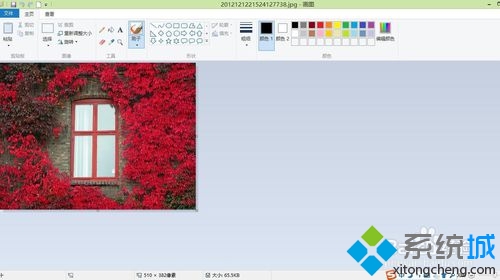
2、选择工具栏中的“重新调整大小";
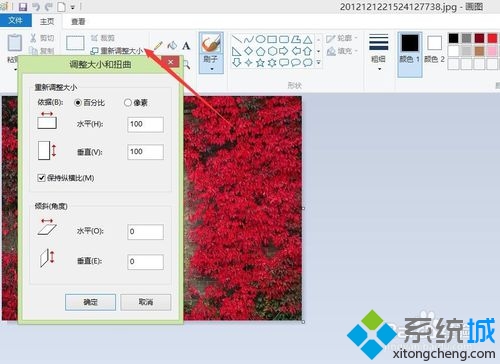
3、选择”像素“,并且去掉”保持纵横比“前面的勾;
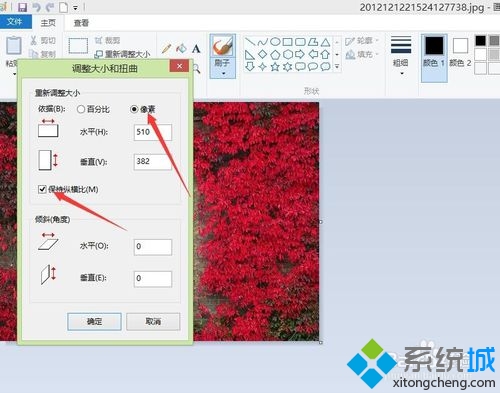
4、将像素的水平和垂直数值分别填完320和240。点击保存。然后回到照片保存的文件夹,选中照片,鼠标右键-属性-详细信息-大小,看是否已经低于50kb;
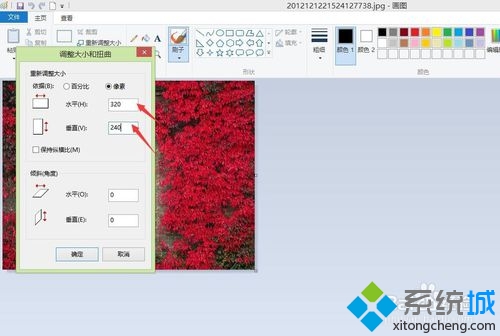

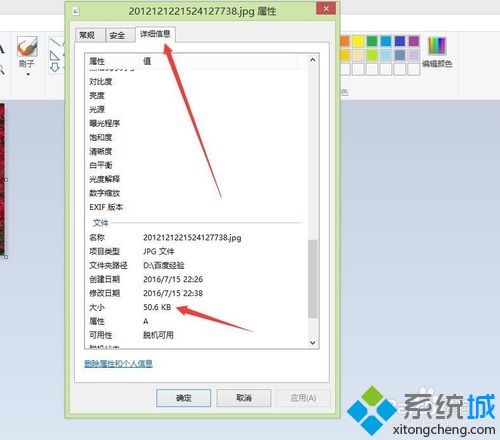
5、如果还是高于50kb,此时,点击文件-新建,会自动创建一个320*240像素的白色画布;
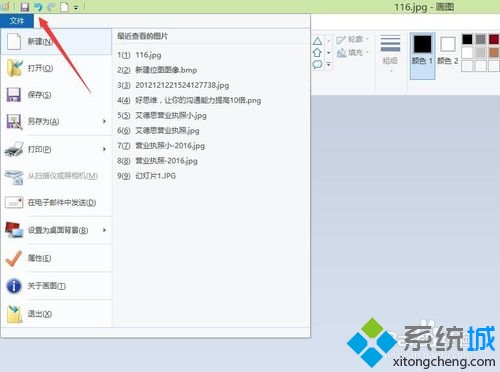
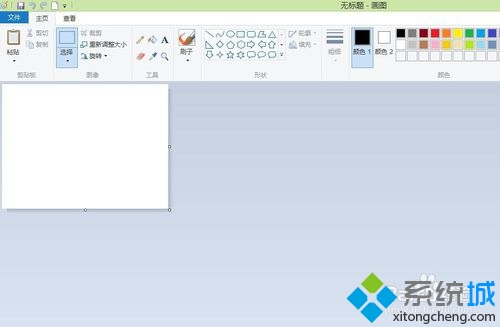
6、处理好的图片重新用画图工具打开,并且点“选择-矩形选择”鼠标拖动选中全部图片,点“复制”;
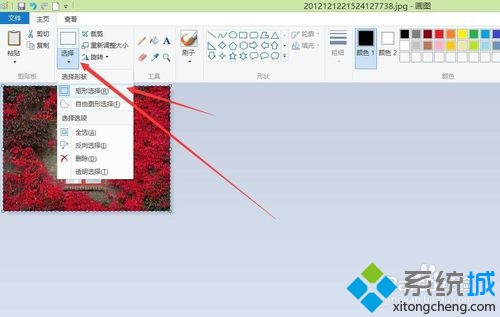

7、回到刚才创建的白色画布,粘贴,另存为图片保存jpg格式。再查看图片大校大功告成。
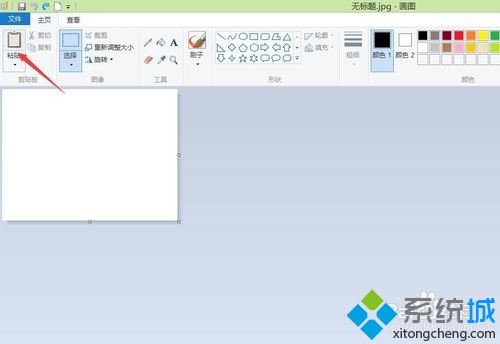
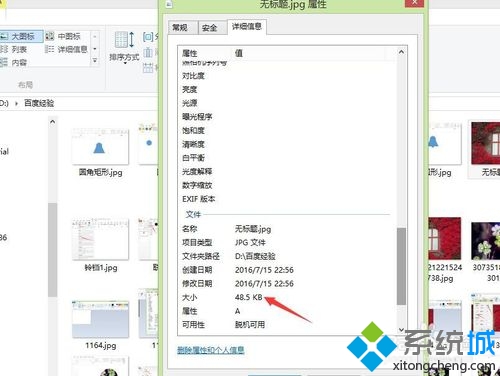
上述教程内容就是win8系统使用自带画图工具修改图片像素和文件大小的具体方法,操作方法也比较简单,就不需要再下载PS软件了,直接使用自带的画图工具,希望对大家有所帮助。






